Ak servery Destiny 2 nie sú k dispozícii na vašom počítači so systémom Windows, a preto sa váš herný zážitok zlepšuje postihnuté znova a znova, potom by ste mali vyskúšať riešenia uvedené v tejto príručke, aby ste sa toho zbavili problém.
Ak máte radi online hry pre viacerých hráčov, určite ste už počuli o Destiny 2. Úžasná hrateľnosť s interaktívnou grafikou tejto ocenenej hry viedla k jej popularite. Hra je celkom úžasná a umožňuje vám súťažiť aj s ostatnými hráčmi. Okrem toho môžete tiež pozvať svojich priateľov, aby bojovali v skupinách. Na súkromnom ostrove tretieho sveta sa môžete spojiť a zabiť mimozemšťanov a ich pánov, aby ste vyhrali.
Destiny 2 nepochybne milujú rôzni hráči po celom svete. Keď sa však počas hrania objaví akýkoľvek problém, táto láska sa môže dokonca zmeniť na nenávisť. Jednou z takýchto chýb je „Servery Destiny 2 nie sú dostupné na PC“. Ide o celkom bežnú chybu, ktorá sa počas hrania objavuje opakovane. Ak s chybou niečo neurobíte, plynulé a realistické hranie s priateľmi by sa vždy obmedzilo na myšlienku a nikdy sa nestane realitou.
Preto, aby sme vám pomohli získať dokonalú a neprerušovanú hru na Destiny 2, pripravili sme tohto jednoduchého sprievodcu. Tu nájdete všetky dôveryhodné riešenia, ktoré vám pomôžu zbaviť sa chyby raz a navždy. Takže bez ďalších okolkov sa hneď pozrime na riešenia.
Metódy na opravu serverov Destiny 2 nie sú k dispozícii
Ak servery Destiny 2 nie sú dostupné na počítači, existujú určité riešenia, ktoré môžete skúsiť opraviť. Nižšie uvádzame niektoré z najlepších riešení. Tieto riešenia by ste mali vyskúšať chronologicky, ako je vysvetlené, aby ste sa natrvalo zbavili chyby. Takže sa prestaňte motať okolo a prejdite priamo na nižšie uvedené riešenia.
Oprava 1: Reštartujte smerovač alebo znova pripojte internet
Ak chcete hrať Destiny 2, môžete použiť buď ethernetový kábel, alebo Wifi pripojenie na internetové pripojenie. Ak čelíte chybe, že servery Destiny 2 nie sú dostupné na PC, potom prvá vec, ktorú musíte urobiť, je vypnúť smerovač a znova ho reštartovať. Odpojte ethernetový kábel alebo odpojte Wifi, potom vypnite smerovač a počkajte 5 minút, kým reštartujete a znova zapojíte/pripojíte internet. To umožní smerovaču vymazať dočasné súbory a začať odznova.
Postupnosť je pomerne jednoduchá, ale upokojujúca. To môže veľmi ľahko opraviť chybu za vás. Ak problém pretrváva, musíte použiť ďalšie riešenie.
Prečítajte si tiež: Ako opraviť pripojenie WiFi, ale žiadny internet v systéme Windows
Oprava 2: Skontrolujte, či je server mimo prevádzky
Ďalšou vecou, ktorá vám môže pomôcť pri chybách nedostupnosti serverov Destiny 2, je skontrolovať, či je server mimo prevádzky. Vývojári hry zdieľajú s hráčmi pravidelné informácie o pravidelnej údržbe. Počas tohto obdobia možno nebudete môcť hrať hru, kým tím nainštaluje aktualizácie. Môžete navštíviť oficiálna stránka Bungie (vývojár hry). Tu uvidíte čas, počas ktorého bude hra dostávať nové aktualizácie alebo zabezpečenie pravidelnej údržby.
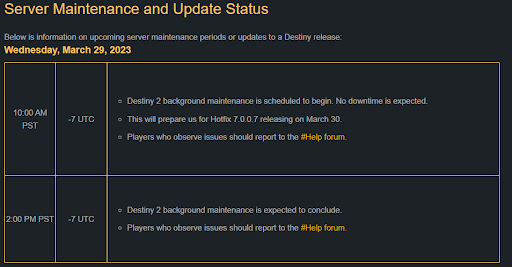
Skúste si zahrať hru po uplynutí obdobia. Ak sa táto chyba objaví znova, postupujte podľa nasledujúceho riešenia.
Oprava 3: Aktualizujte sieťový ovládač
Jedným z najlepších riešení na opravu chyby „Servery Destiny 2 nie sú k dispozícii“ na počítači je aktualizácia sieťového ovládača. Keďže servery súvisia s internetovými servermi a na internet sa pristupuje pomocou sieťového adaptéra, aktualizácia ovládača vám môže pomôcť spustiť hru. Ovládač je sada súborov, ktoré definujú, ako bude zariadenie fungovať v operačnom systéme Windows. teda zastarané ovládače môže spôsobiť problémy súvisiace so sieťou.
Existuje niekoľko spôsobov, ako stiahnuť a aktualizovať ovládač. Väčšina týchto metód je však manuálna a môže dokonca zlyhať. Preto vám odporúčame využiť pomoc nástroja Bit Driver Updater. Toto je automatické riešenie, ktoré vám umožňuje
- aktualizovať ovládače jediným kliknutím
- naplánovať aktualizácie ovládačov
- zálohovanie/obnovenie ovládačov
- ignorujte zbytočné aktualizácie ovládačov.
- vždy získajte aktualizácie s certifikáciou WHQL
To nie je všetko. Tento nástroj má množstvo vlastností a funkcií, ktoré môžete použiť. Teraz sa však pozrime na celý postup na opravu chyby nedostupnosti serverov Destiny 2. Ak chcete vedieť, postupujte podľa krokov nižšie ako používať nástroj Bit Driver Updater, aktualizujte ovládač sieťového adaptéra a opravte chybu:
- Pomocou nižšie uvedeného tlačidla stiahnite si Bit Driver Updater nastaviť. Nainštalujte nástroj do svojho zariadenia.

- Po nainštalovaní softvéru behať a umožnite nástroju skenovať systém. Klikni na Skenovať ovládače Ak sa skenovanie nespustí automaticky.

- Keď sa zobrazí zoznam aktualizácií ovládačov, kliknite na ikonu Aktualizovať všetko alebo Teraz aktualizovať tlačidlo na získanie aktualizácií.

- Reštartujte systém keď sú nainštalované všetky potrebné aktualizácie.
Ak táto metóda problém nevyrieši, postupujte podľa nasledujúcej metódy.
Prečítajte si tiež: Ako opraviť chybu odpojenia dedikovaného servera Valheim
Oprava 4: Upravte sieťové pripojenie
Posledná metóda, ak žiadna z vyššie uvedených neopraví, že servery Destiny 2 nie sú dostupné na PC, je úprava internetového pripojenia. Ak môžete, prepnite z Wifi na ethernetové pripojenie. Ethernetové pripojenie je silnejšie a stabilnejšie, a preto ponúka úžasnú hrateľnosť.
Servery Destiny 2 nie sú dostupné: Opravené
Takže toto boli metódy, ktoré vám umožnia získať úžasné hry na Destiny 2 bez akýchkoľvek problémov s internetom. Všetky vyššie uvedené riešenia sú spoľahlivé a žiadnym spôsobom neovplyvňujú váš systém ani jeho údaje. Ak máte akékoľvek otázky týkajúce sa sprievodcu alebo jeho metód, použite sekciu komentárov nižšie.
Vysvetlite svoje otázky podrobne a my sa vám ozveme so spoľahlivými riešeniami pre vašu jednoduchosť. Navyše, ak sa vám páčil tento článok o tom, ako opraviť chyby serverov Destiny 2, ktoré nie sú k dispozícii, potom nás sledujte Facebook, Twitter, Instagram, Pinterest, a Tumblr. Nezabudnite sa prihlásiť na odber noviniek z nášho blogu pre ďalšie zaujímavé aktualizácie a články.